Personnalisation de l'écran [Accueil]
Vous pouvez sélectionner rapidement les fonctions fréquemment utilisées à partir de l'écran [Accueil] du panneau de commande.
Ajout de boutons de raccourci
Enregistrez les paramètres de numérisation, de télécopie ou de copie fréquemment utilisés et ajoutez des boutons de raccourci.
Vous pouvez ajouter des boutons à l'écran [Accueil] jusqu'à ce qu'il soit complet.
Vous pouvez ajouter des boutons à l'écran [Accueil] jusqu'à ce qu'il soit complet.
Ajoutez des boutons de raccourci en utilisant le panneau de commande. Vous ne pouvez pas ajouter de boutons en utilisant l'interface utilisateur distante depuis un ordinateur.
Des droits d'administrateur sont requis.
Des droits d'administrateur sont requis.
Préparatifs nécessaires |
Enregistrez les paramètres qui deviendront des boutons de raccourci en tant que paramètres favoris. Enregistrement et appel des paramètres favoris |
1
Sur le panneau de commande, appuyez sur [Réglages écr accueil] dans l'écran [Accueil]. Écran [Accueil]
Si l’écran de connexion apparaît, saisissez l’ID et le code PIN de l’administrateur système, puis cliquez sur [Se connecter]. ID et code PIN de l'administrateur du système
2
Appuyez sur [Sélectionner le bouton à afficher].
L'écran [Sélectionner le bouton à afficher] s'affiche.
3
Sélectionnez la fonction à ajouter comme bouton de raccourci.
4
Cochez les cases des paramètres que vous souhaitez assigner aux boutons de raccourci, et appuyez sur [Appliquer].
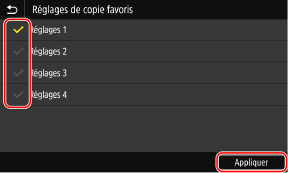
Une description des boutons de raccourci s'affiche.
5
Appuyez sur [OK].
Les boutons de raccourci sont ajoutés à l'écran [Accueil].
 |
Suppression des boutons de raccourci ajoutésÀ l'étape 4, décochez les cases des paramètres que vous souhaitez supprimer, et appuyez sur [Appliquer]. Lorsque l'écran [Accueil] est complet et qu'il est impossible d'ajouter des boutons de raccourciSupprimez tous les boutons de raccourci inutiles. |
Réorganisation des boutons
Vous pouvez réorganiser les boutons sur l’écran [Accueil] et déplacer les boutons vers d’autres onglets.
Cette section décrit comment modifier l’ordre d’affichage en utilisant le panneau de commande.
Vous pouvez également modifier l’ordre d’affichage en utilisant l’interface utilisateur distante depuis un ordinateur. Vous pouvez également renommer les onglets à l’aide de l’interface utilisateur distante. Modification de l’organisation des boutons et du nom des onglets (Interface utilisateur distante)
Vous devez détenir les droits d’administrateur.
Vous pouvez également modifier l’ordre d’affichage en utilisant l’interface utilisateur distante depuis un ordinateur. Vous pouvez également renommer les onglets à l’aide de l’interface utilisateur distante. Modification de l’organisation des boutons et du nom des onglets (Interface utilisateur distante)
Vous devez détenir les droits d’administrateur.
1
Appuyez et maintenez enfoncé n’importe quel bouton sur l’écran [Accueil] Écran [Accueil]
Si l’écran de connexion apparaît, saisissez l’ID et le code PIN de l’administrateur du système, puis appuyez sur [Se connecter]. ID et code PIN de l'administrateur du système
2
Vérifiez le message, et appuyez sur [Oui].
L'écran [Réorganiser et configurer les boutons] s'affiche.
3
Faites glisser le bouton que vous souhaitez réorganiser, puis relâchez-le à l’endroit souhaité.
Lorsque vous faites glisser un bouton vers un autre onglet, le bouton se déplace vers cet onglet.
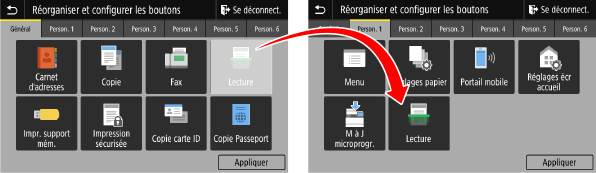
4
Appuyez sur [Appliquer].
L’emplacement des boutons sur l’écran [Accueil] est modifié.